为什么对等连接创建完成后不能互通?-九游平台
问题描述
对等连接创建完成后,本端vpc和对端vpc网络不互通。
操作视频
本视频介绍vpc对等连接配置完成后,两端vpc网络仍然不通的可能原因及排查方法。
排查思路
问题排查思路请参见图1,以下排查思路根据原因的出现概率进行排序,建议您从高频率原因往低频率原因排查,从而帮助您快速找到问题的原因。
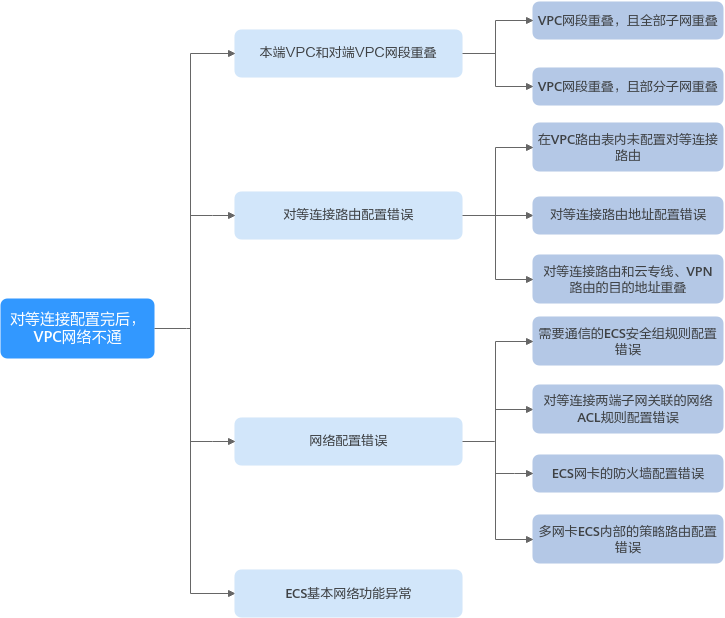
|
序号 |
可能原因 |
处理措施 |
|---|---|---|
|
1 |
对等连接中本端vpc和对端vpc网段重叠
|
当对等连接中本端vpc和对端vpc网段重叠时,对等连接可能不生效,处理方法请参见对等连接中本端vpc和对端vpc网段重叠。 |
|
2 |
对等连接路由配置错误
|
当对等连接的路由配置错误时,会导致对等连接的网络流量无法正确送到目的地址,处理方法请参见对等连接路由配置错误。 |
|
3 |
网络配置错误
|
请参见网络配置错误。 |
|
4 |
ecs基本网络功能异常 |
请参见ecs基本网络功能异常。 |

如果上述方法均不能解决您的疑问,请寻求更多帮助。
对等连接中本端vpc和对端vpc网段重叠
vpc网段重叠的情况下,容易因为路由冲突导致对等连接不生效,具体如表2所示。
|
场景说明 |
场景示例 |
解决方法 |
|---|---|---|
|
vpc网段重叠,且全部子网重叠 |
组网图如图2所示,vpc-a和vpc-b网段重叠,且全部子网重叠。
|
不支持使用vpc对等连接。 本示例中,vpc-a和vpc-b无法使用对等连接连通,请重新规划网络。 |
|
vpc网段重叠,且部分子网重叠 |
组网图如图3所示,vpc-a和vpc-b网段重叠,且部分子网重叠。
|
|
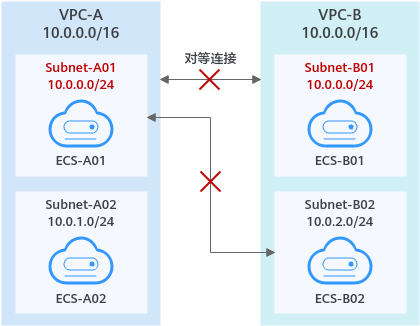
当vpc网段重叠,且部分子网重叠,您可以在网段不重叠的子网之间建立对等连接。本示例为创建subnet-a02和subnet-b02之间的对等连接,组网图如图4所示,路由添加方法请参见表3。
|
路由表 |
目的地址 |
下一跳 |
路由说明 |
|---|---|---|---|
|
vpc-a的路由表 |
10.0.2.0/24 |
peering-ab |
在vpc-a的路由表中,添加目的地址为subnet-b02子网网段,下一跳指向peering-ab的路由。 |
|
vpc-b的路由表 |
10.0.1.0/24 |
peering-ab |
在vpc-b的路由表中,添加目的地址为subnet-a02子网网段,下一跳指向peering-ab的路由。 |

- 由于网段重叠导致对等连接不生效的详细原理说明,请参见。
- 该限制同样适用于ipv6场景,即使您只需要使用对等连接实现不同vpc之间的ipv6通信,此时如果对等连接两端vpc的ipv4网段和子网重叠,那么您创建的对等连接也不会生效。
对等连接路由配置错误
对等连接创建完成后,请参考,在本端vpc和对端vpc的路由表中检查路由添加情况,检查项目如表4。
|
路由配置检查项 |
处理方法 |
|---|---|
|
在本端vpc和对端vpc的路由表中,检查是否添加路由。 |
如果您未添加路由,请参考以下章节中的添加路由步骤: |
|
检查对等连接路由地址配置是否正确。
|
如果路由目的地址配置错误,请参考修改路由地址。 |
|
对于云上和云下互通的组网,检查对等连接路由是否和云专线、vpn路由的目的地址重叠。 |
查看对等连接两端的vpc下是否有vpn/云专线资源,排查路由规则的下一跳目的地址是否有重叠。 如果路由目的地址重叠,该对等连接不生效,请重新规划网络连接方案。 |
网络配置错误
- 检查需要通信的云服务器的安全组规则是否配置正确,具体方法请参见。
- 同一个账户下的对等连接:请参见创建相同账户下的对等连接中的“步骤三:配置对等连接两端vpc内实例的安全组规则”中的安全组规则说明进行检查。
- 不同账户下的对等连接:请参见中的“步骤四:配置对等连接两端vpc内实例的安全组规则”中的安全组规则说明进行检查。
- 检查云服务器网卡的防火墙配置。
需要确认防火墙不会拦截流量,否则需要放通防火墙规则。
- 检查对等连接连通的子网网络acl规则是否配置正确。
确认对等连接涉及的子网流量未被网络acl拦截,否则需要放通对等连接涉及的网络acl规则。
- 对于多网卡的云服务器,检查云服务器内部的策略路由配置,确保源ip不同的报文匹配各自的路由,从各自所在的网卡发出。
假设云服务器有两个网卡为eth0和eth1:
- eth0的ip地址为192.168.1.10,所在子网的网关为192.168.1.1
- eth1的ip地址为192.168.2.10,所在子网的网关为192.168.2.1
分别执行以下命令:- ping -i eth0的ip地址 eth0所在子网的网关地址
- ping -i eth1的ip地址 eth1所在子网的网关地址
命令示例:- ping -i 192.168.1.10 192.168.1.1
- ping -i 192.168.2.10 192.168.2.1
如果网络通信情况正常,说明服务的多个网卡路由配置正常。
否则需要为配置了多网卡的云服务器配置策略路由,具体请参见
ecs基本网络功能异常
- 登录云服务器。
弹性云服务器有多种登录方法,具体请参见。
- 检查ecs网卡是否已经正确分配到ip地址。
- linux云服务器:执行命令ifconfig或ip address查看网卡的ip信息。
- windows云服务器:在搜索区域输入cmd并按enter,打开命令输入框,执行命令ipconfig查看。
若未能分配到ip地址,处理方法请参见。
- 检查云服务器所在子网的网关是否可以ping通,即确认基本通信功能是否正常。
- 在ecs列表中,单击云服务器名称超链接。
进入云服务器详情页。
- 在云服务器详情页,单击虚拟有云超链接。
进入虚拟私有云列表。
- 在虚拟私有云列表,单击虚拟私有云对应的“子网个数”超链接。
进入子网列表。
- 在子网列表,单击子网名称超链接。
进入子网详情页。
- 选择“ip地址管理”页签,查看子网的网关地址。
图5 查看子网网关
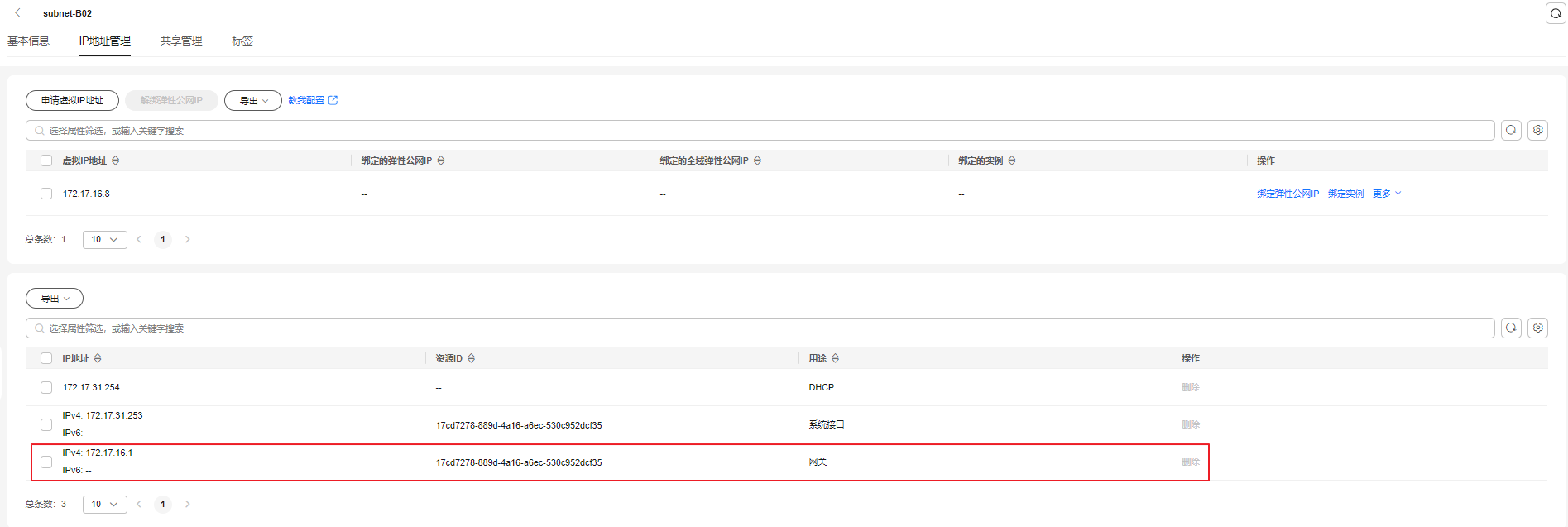
- 执行以下命令,检查网关通信是否正常。
ping 子网网关地址
命令示例:ping 172.17.0.1
如果无法ping通子网网关,则需首先排查二三层网络问题,具体请参见。
- 在ecs列表中,单击云服务器名称超链接。
相关文档
意见反馈
文档内容是否对您有帮助?
如您有其它疑问,您也可以通过华为云社区问答频道来与我们联系探讨



